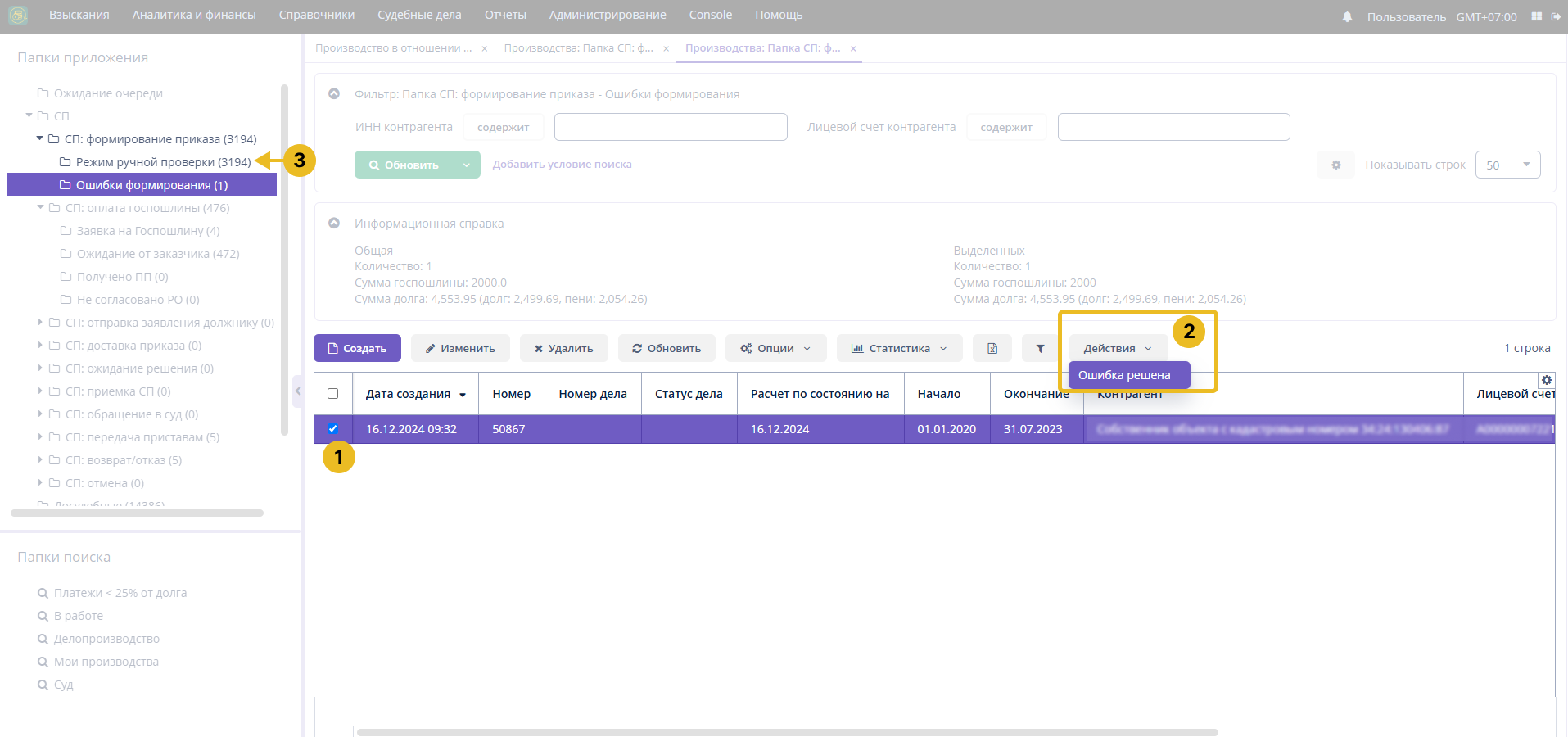СП формирование приказа
Папка содержит подпапки:
- Режим ручной проверки (этап “СП: формирование приказа”, статус “Режим ручной проверки”)
- Ошибки формирования (этап “СП: формирование приказа”, статус “Ошибки формирования”)
Папка “Режим ручной проверки”
Для перехода на следующий этап убедитесь, что к СП прикреплены все нужные документы:
- Нажмите на значок Шестеренки.
- Выберите пункт Пакет документов.
- Посмотрите значения в колонке Пакет документов.
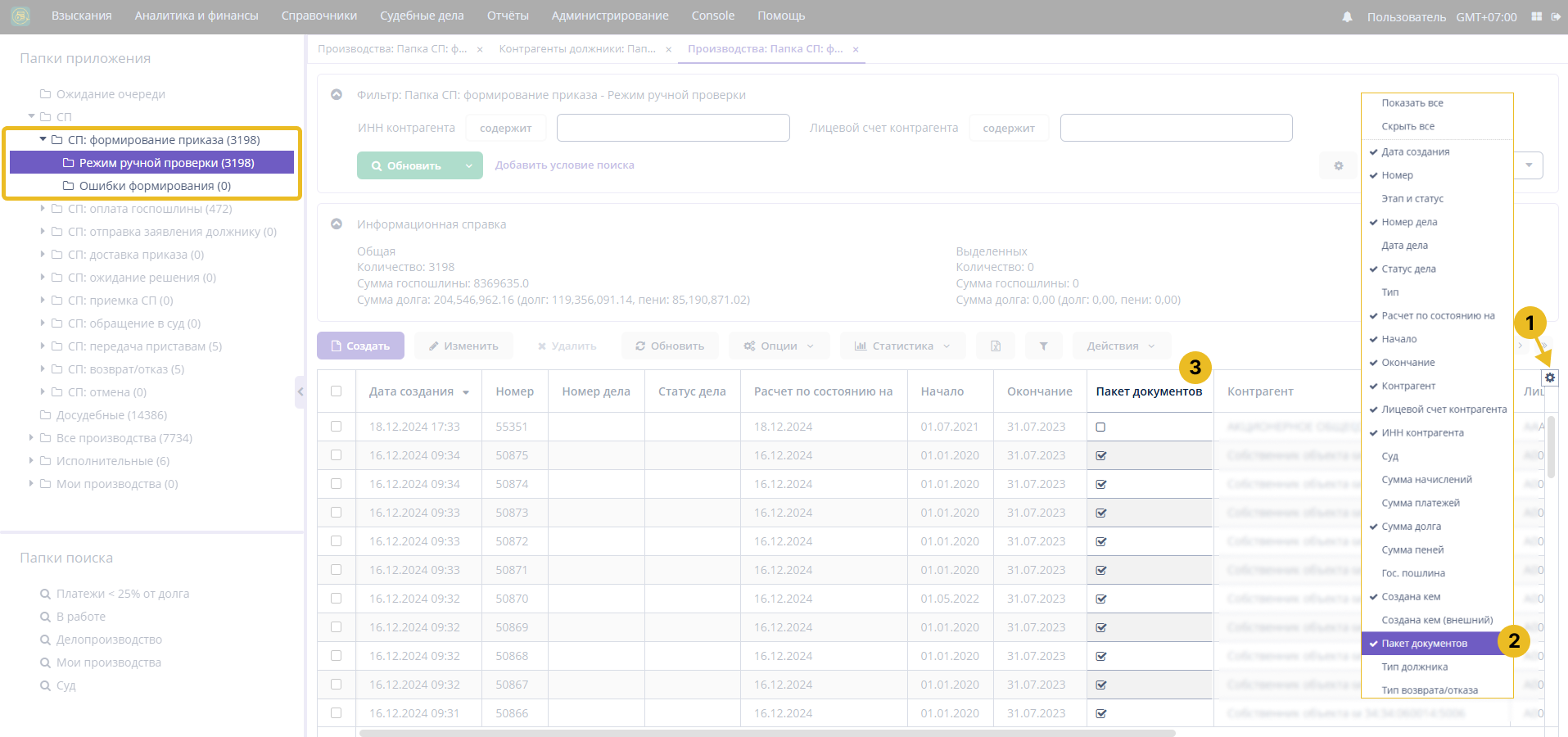
Если в колонке “Пакет документов” стоит знак галочки - пакет документов на момент создания СП сформирован полностью, СП можно отправлять на следующий этап.
Чтобы отправить СП на следующий этап:
- Выберите нужные приказы.
- Нажмите на кнопку Действия > Отправить на оплату ГП.
- Производству присваивается следующий этап и статус, оно попадает в папку “СП: оплата госпошлины” и подпапку “Заявка на госпошлину”.
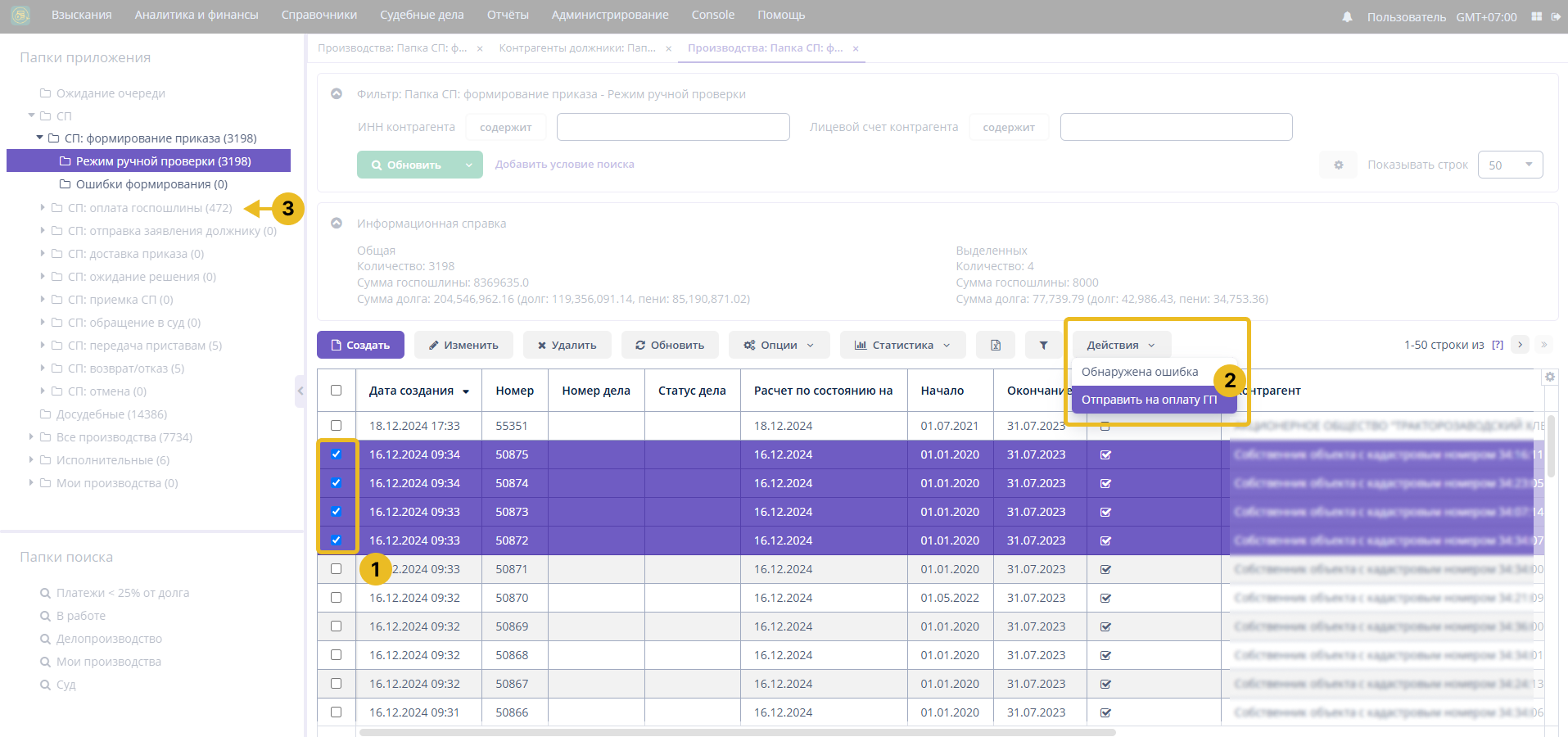
Если в колонке “Пакет документов” знак отсутствует - пакет документов сформирован не полностью, и нужно вручную добавить недостающие документы.
Как добавить недостающие документы:
- Откройте карточку Производства (двойным кликом или по кнопке Изменить).
- Добавьте нужные документы через кнопку Документы > Данные/Первичные документы/Шаблоны.
- Если нужные документы не создались автоматически, то добавьте документы через кнопку Добавить > Файл.
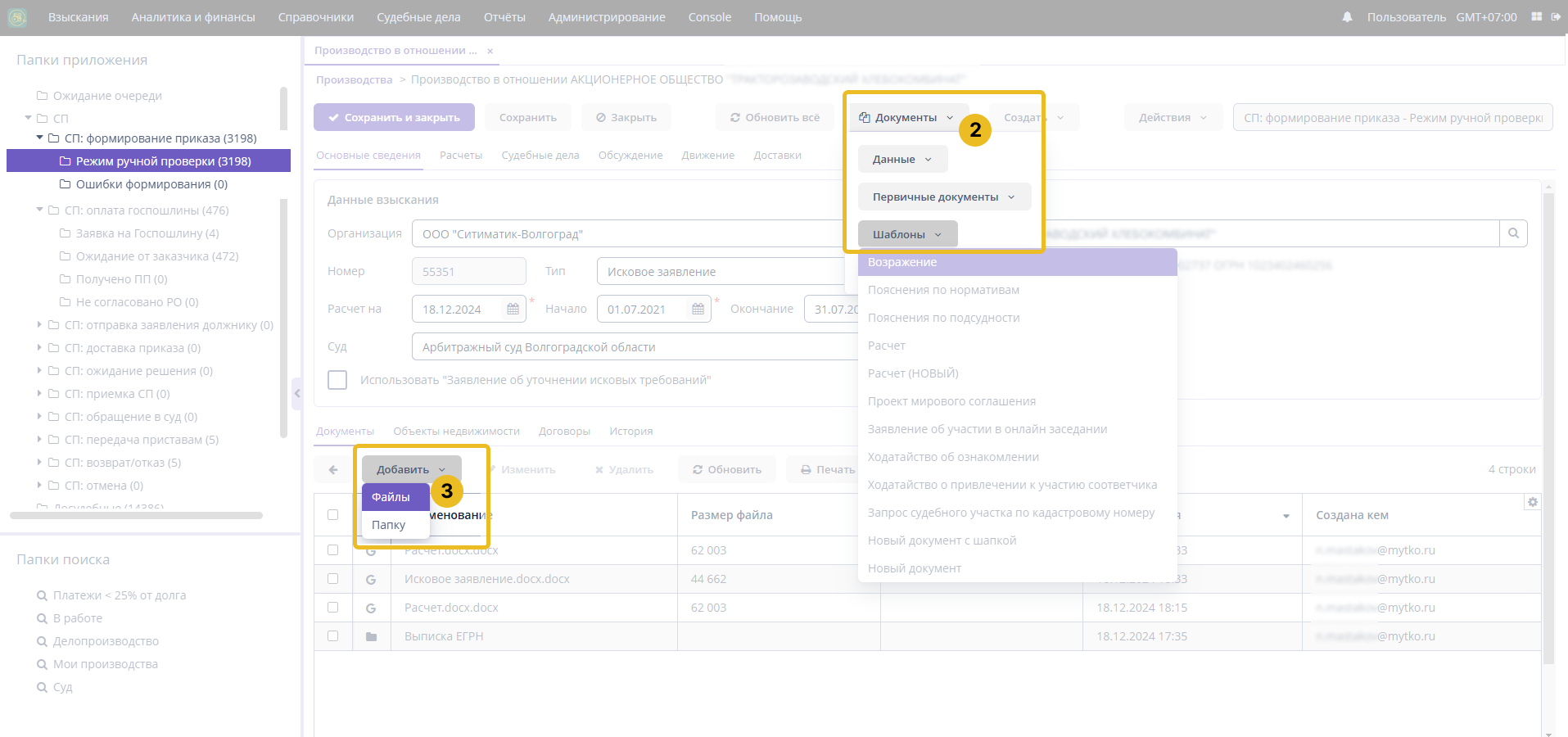
Чтобы подтвердить добавление документов в системе:
- Вернитесь в папку “Режим ручной проверки”, выберите нужные Производства.
- Нажмите на кнопку Опции > Проверить наличие пакета документов.
- Проверьте колонку “Пакет документов”.
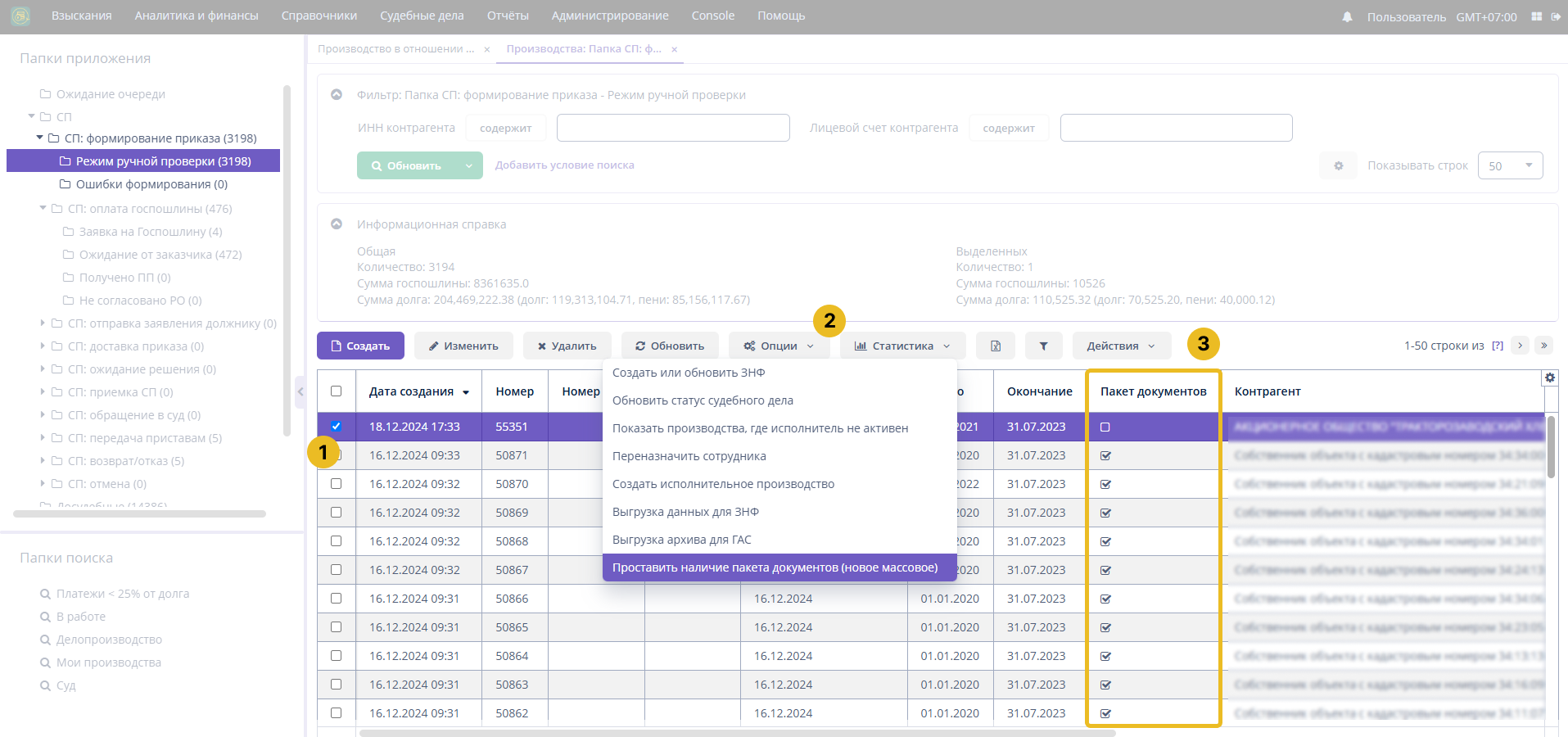
Если в колонке “Пакет документов” стоит знак галочки - СП можно отправлять на следующий этап (шаг описан выше).
Если обнаружена ошибка:
- Выберите Производство.
- Нажмите на кнопку Действия > Обнаружена ошибка.
- Производство попадает в папку “Ошибки формирования”.
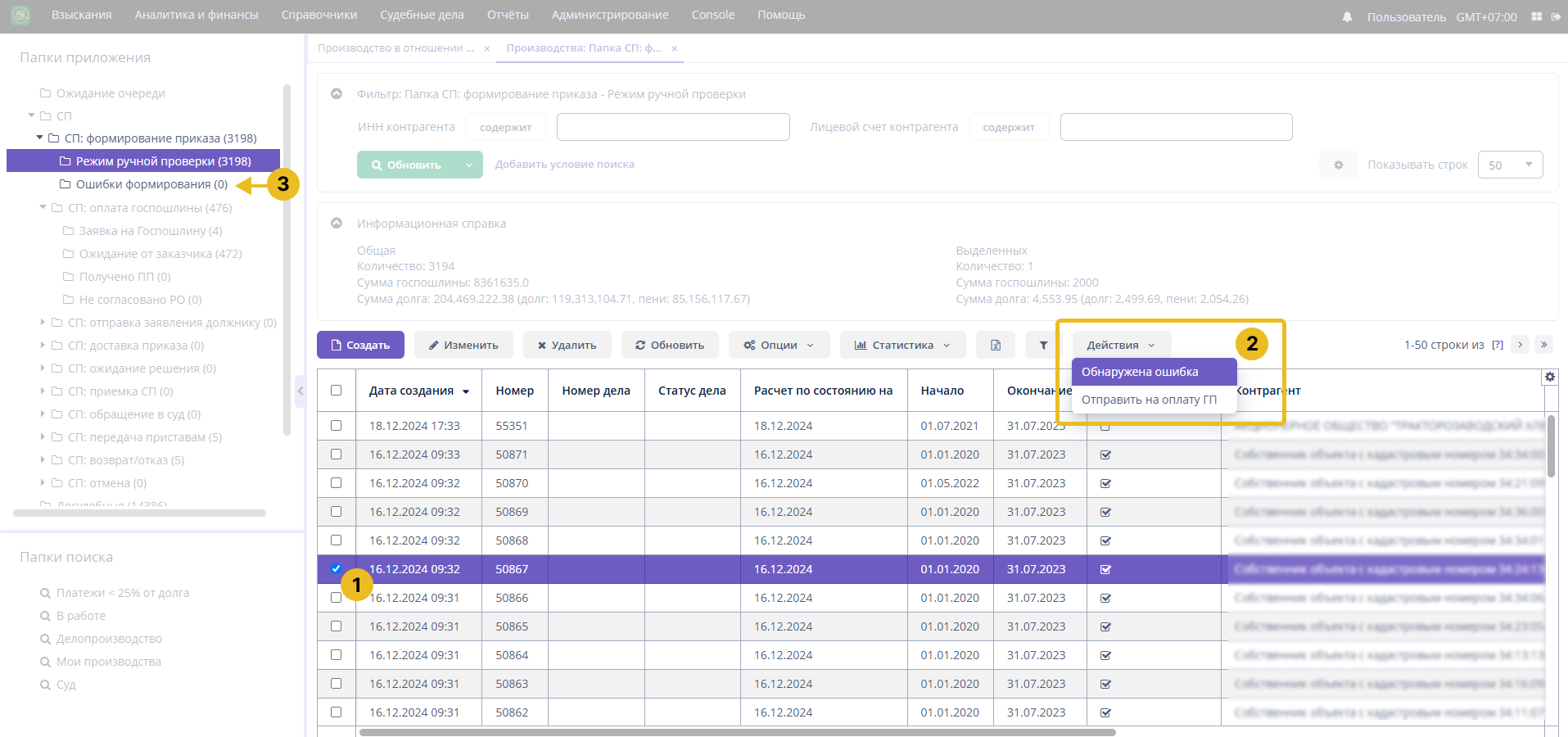
Папка “Ошибки формирования”
Если ошибки исправлены, и Производство нужно вернуть в работу:
- Выберите Производство.
- Нажмите на кнопку Действия > Ошибка решена.
- Производство попадает в папку “Режим ручной проверки”.